En aTurnos existen distintas formas de exportar los datos, tanto desde esta ventana como desde las distintas pestañas dentro de aTurnos que tengan habilitado el icono de exportación como, por ejemplo: Listado de tipos de turno, Estadísticas, Cuadrante, entre otros menús.
Este menú de ‘Exportar’ se compone de cuatro partes:
- Filtro de fechas.
- Filtro de trabajadores.
- Formato.
- Selección de datos a exportar.
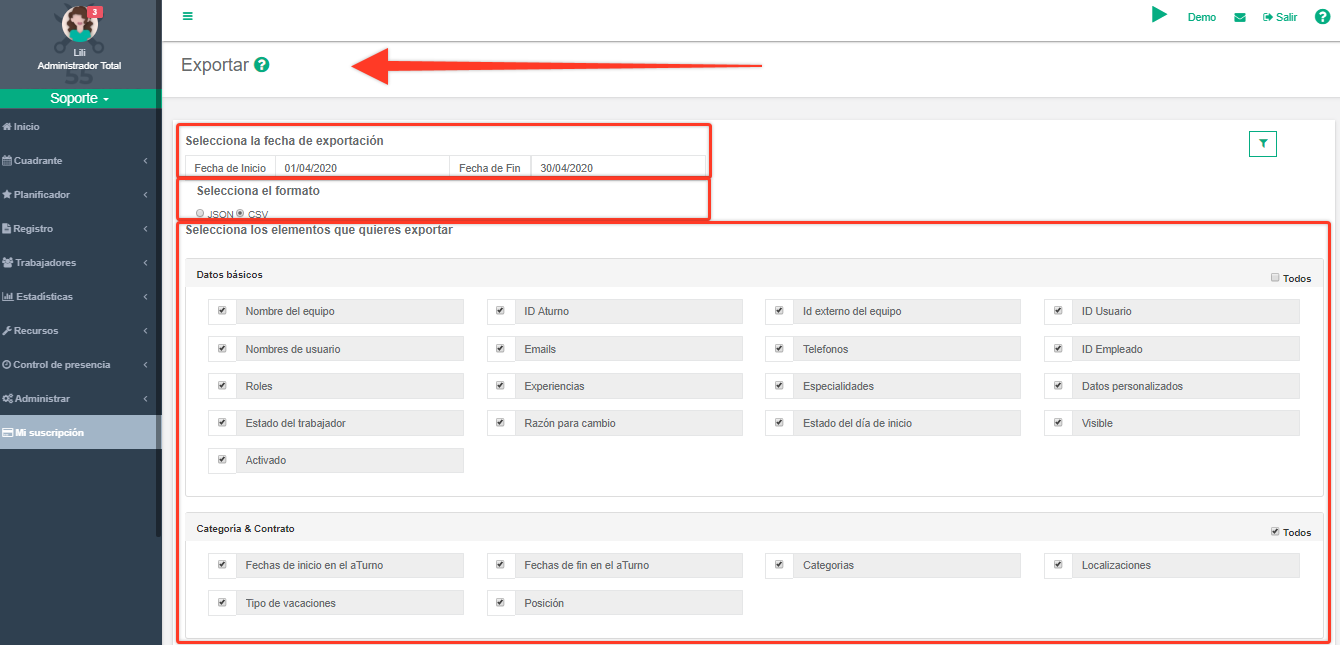
Para una correcta exportación de los datos es necesario:
- Indicar un periodo de exportación (con una fecha de inicio y fin de dicho periodo).
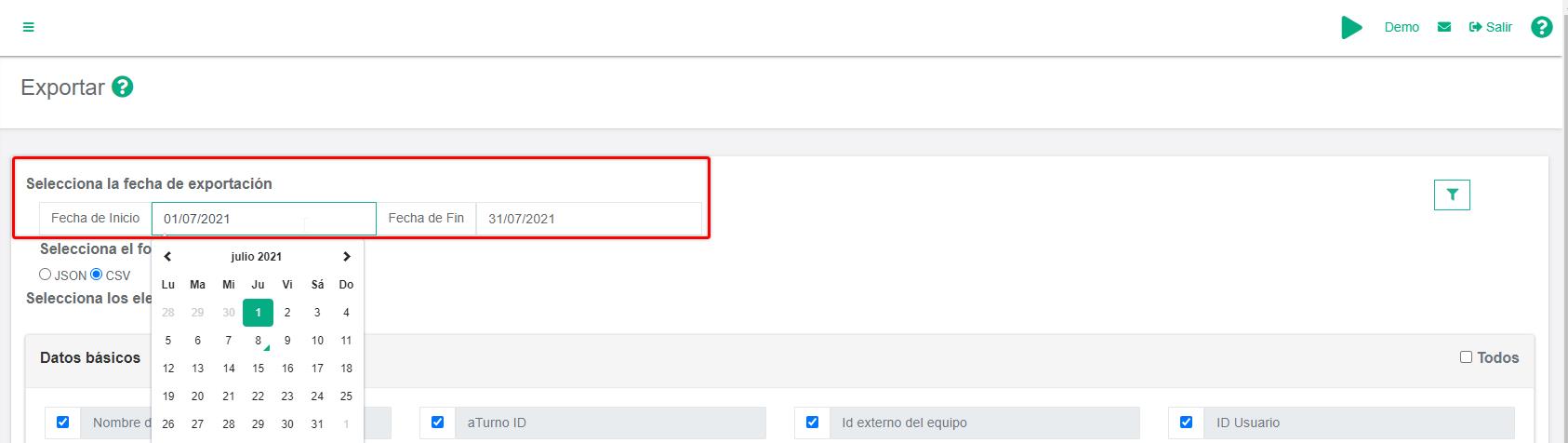
- En segundo lugar, el filtro situado en la parte derecha, permite exportar solo aquellos trabajadores de los cuales se haya indicado su nombre, email o ID Empleado.

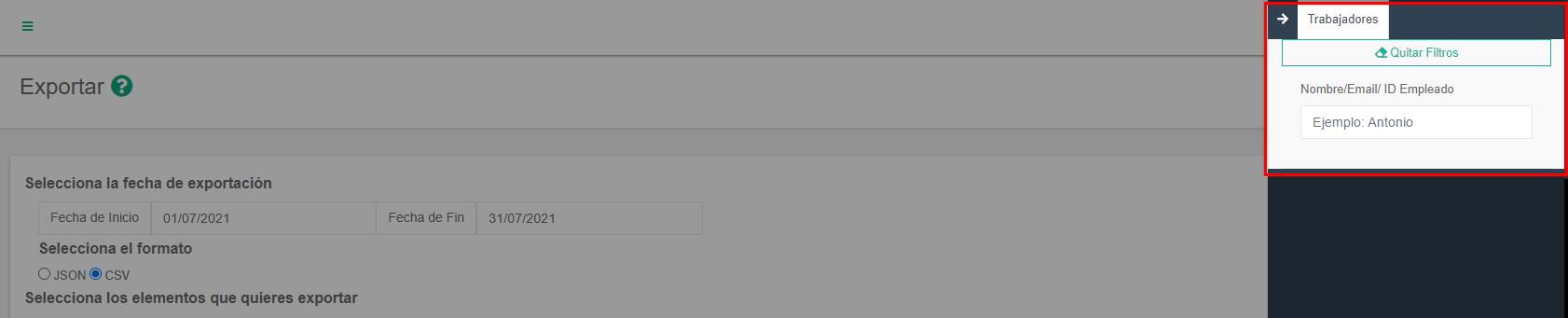
- El tercer paso, es escoger el tipo de formato deseado (JSON o CSV) en el que se quiere exportar.

- Por último, los datos que se desean exportar. Estos datos se encuentran clasificados en cuatro categorías distintas (para ubicar más fácilmente los conceptos que se desean exportar), como:
- Datos básicos (nombre del equipo, nombre del usuario, emails, teléfonos, roles, datos personalizados, entre otros)
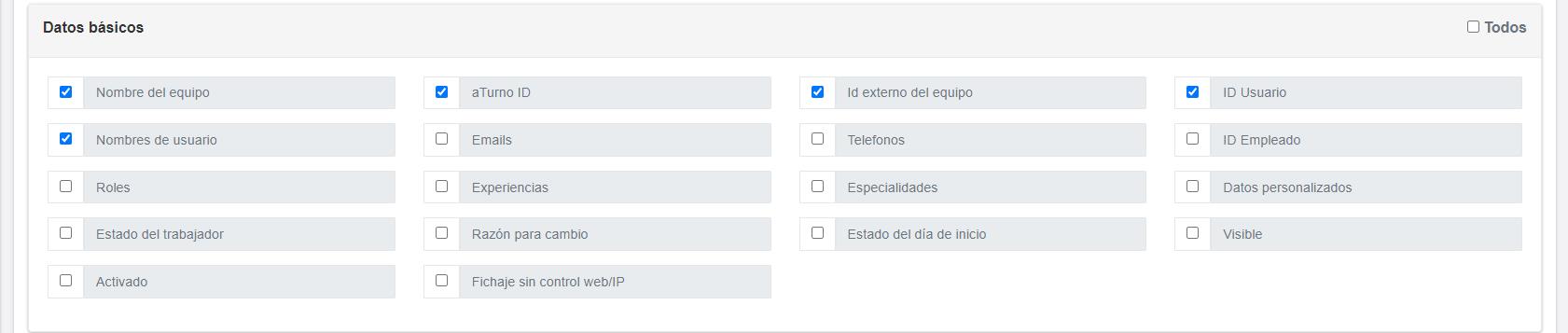
- Categoría & Contrato (fecha inicio y fin de contrato, categoría, localización, tipo de vacaciones y posición).

- Tiempos (horas contrato, balances de horas, horas planificadas, vacaciones, turnos de trabajo, entre otros)
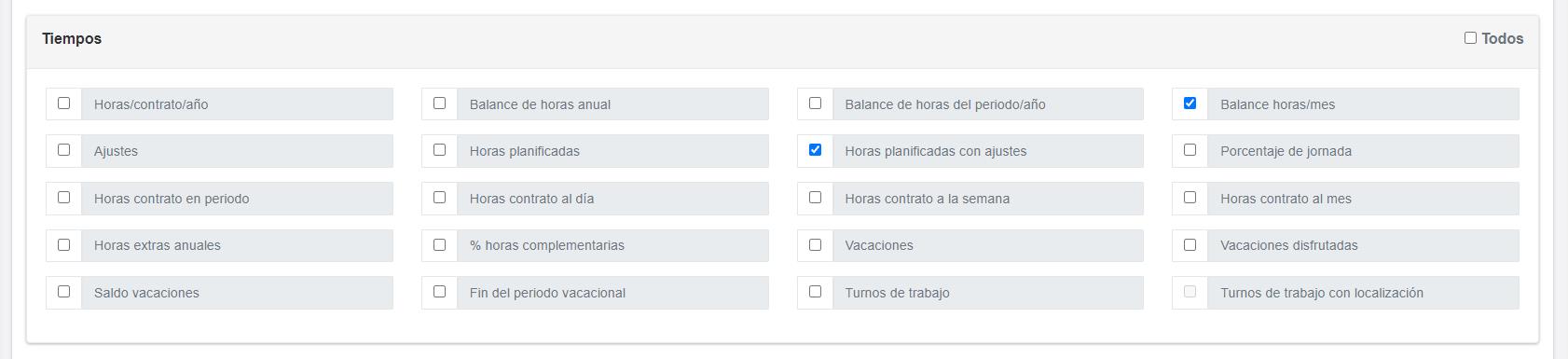
- Datos de planificación (datos de los patrones de turnos aplicados).

Una vez seleccionados los conceptos a exportar, se debe hacer clic en el botón de “Exportar“, y se generará el archivo para su consulta.